
Todos los sistemas operativos modernos de Windows incluyen DirectX de forma predeterminada, por lo que probablemente nunca necesitarás instalar o actualizar DirectX manualmente. Sin embargo, se sabe que Microsoft lanza versiones actualizadas de DirectX, y la instalación de las últimas actualizaciones podrían solucionarte algún problema.
Un ejemplo son los errores de dsetup.dll, o podría aumentar el rendimiento de sus juegos y programas. Las bibliotecas DirectX, que se incluyen en todas las versiones de Windows, te permiten aprovechar al máximo la aceleración por hardware de las tarjetas gráficas, optimizan la ejecución 3D en juegos, videos de alta definición y otro contenido multimedia «pesado».
Para decirlo de otra manera, te permite mantener el rendimiento multimedia de tu ordenador en un punto alto. Sigue los pasos a continuación para instalar o actualizar DirectX en cualquier versión de Windows. La instalación de DirectX tardará menos de 15 minutos.
Cómo saber que versión DirectX tiene instalada mi PC

Dependiendo de la versión de Windows que estés utilizando, es posible que no necesite una nueva versión de DirectX. Consulta la siguiente sección de estos pasos para confirmar que DirectX funcionará en tu ordenador. Si no estás seguro de qué versión de DirectX está instalada en tu PC, sigue estos pasos:
- Ejecuta el comando «dxdiag» desde la ventana ejecutar que se abre al presionar al mismo tiempo (Windows + R).
- Si aparece un mensaje pidiéndote que busque controladores firmados digitalmente, presiona No; realmente no importa para lo que estamos buscando en este momento.
- estando en la pestaña Sistema, fíjate en el último renglón donde dice Versión, allí te dirá cuál está instalada en el ordenador.
Estos pasos funcionan en Windows 10, Windows 8, Windows 7, Windows Vista y Windows XP.

Versiones de DirectX
Todas las versiones de Windows no son compatibles con todas las versiones de DirectX. A continuación encontrarás más información sobre cómo funciona cada versión de DirectX en cada Windows.

- DirectX 12: Viene incluido con Windows 10 y solo es compatible con esa versión de Windows. Las actualizaciones de archivos relacionados con DirectX 12 solo están disponibles a través de Windows Update. No hay una versión independiente de DirectX 12 disponible.
- DirectX 11.4 y 11.3: Solo son compatibles con Windows 10. Al igual que con DirectX 12.0, las actualizaciones solo se proporcionan a través de Windows Update.
- DirectX 11.2: Solo es compatible con Windows 10, Windows 8 y 8.1. Todas las actualizaciones de los archivos relacionados con DirectX 11.2 están disponibles en Windows Update en esas versiones de Windows. No hay una descarga independiente disponible para DirectX 11.2.
- DirectX 11.1: Es compatible con Windows 10 y Windows 8; Windows 7 (SP1) también es compatible, pero solo después de instalar la Actualización de plataforma para Windows 7.
- DirectX 11.0 Es compatible con Windows 10, Windows 8 y Windows 7. La compatibilidad con Windows Vista está disponible, pero solo después de una actualización de la plataforma.
- DirectX 10: Es compatible con Windows 10, Windows 8, Windows 7 y Windows Vista.
- DirectX 9: Es compatible con Windows 10, Windows 8, Windows 7, Windows Vista y Windows XP. Si tienes un programa que requiere un archivo de DirectX 9 en Windows 10 o Windows 8, la forma de solucionarlo es instalar la versión descargable (el procedimiento anterior):
¡No «degrade» la instalación de DirectX 10/11/12! Esta es también la última versión de DirectX compatible con Windows XP.
Cómo descargar e instalar DirectX
- Visita la página de descarga de DirectX en el sitio de Microsoft.
- Selecciona Descargar para guardar el archivo de configuración en el ordenador.
- Abre el archivo dxwebsetup.exe y completa la instalación de DirectX siguiendo las instrucciones del sitio web de Microsoft o del instalador de DirectX. La instalación debería llevar menos de un minuto.
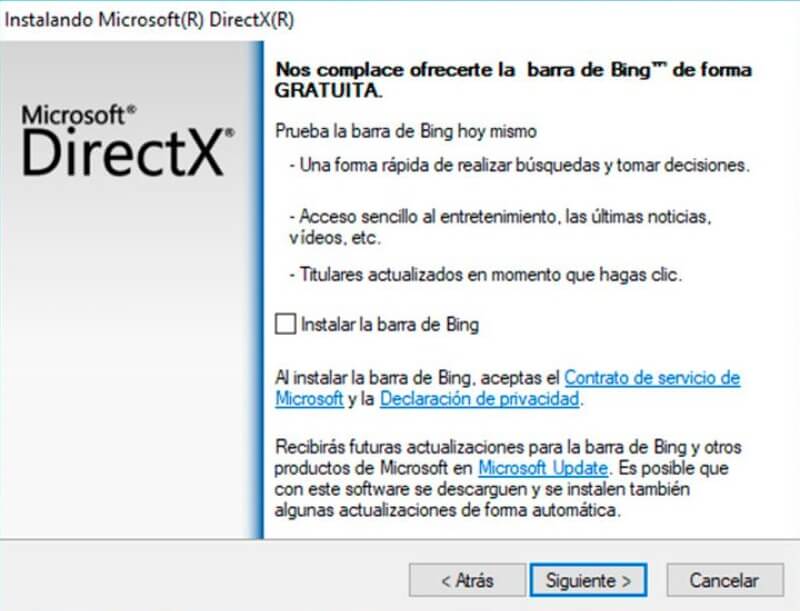
Lee atentamente el procedimiento de configuración. Es posible que se te pida que instales programas adicionales como la barra de Bing para el navegador. Simplemente desmarca cualquier cosa que no te importe para evitar que se instale. Cualquier archivo de DirectX que falte se reemplazará si es necesario.
- Reinicia el ordenador, incluso si no te le solicita que lo hagas.
- Después de reiniciarlo, verifica si la actualización a la última versión de DirectX se instaló correctamente abriendo el DxDiag como explicamos arriba.
